Beberapa praktikum yang terdapat pada Laboratorium Teknik Informatika mempunyai tugas membuat project seperti mata praktikum pemrograman web, grafkom, pengantar kecerdasan buatan dan lain sebagainya. Masing - masing project diwajibkan membuat manual book tentang project yang dikerjakan. Pada artikel kali ini, penulis mengajak anda untuk membuat manual book dengan berbagai teknologi open source :D. Teknologi yang akan kita gunakan adalah
Pandoc adalah aplikasi yang dibuat oleh John MacFarlane, seorang profesor filosofi di University of California, Berkeley. Pandoc dibuat dengan bahasa pemrograman Haskell.
Markdown adalah sebuah markup language dengan plain text formatting syntax sehingga bisa di convert ke HTML dan format lainnya menggunakan tools yang sama. Markdown biasanya digunakan untuk mengedit readme dari sebuah open source, untuk menulis pesan di online forum, dan juga untuk membuat rich text dengan plain text editor.
LaTeX adalah bahasa markup atau sistem penyiapan dokumen untuk peranti lunak TeX. Tex merupakan program komputer yang digunakan untuk membuat typesetting suatu dokumen, atau membuat formula matematika. LaTeX memungkinkan penulis/penggunanya untuk melakukan typesetting dan mencetak hasil kerjanya dalam bentuk tipografi yag terbaik. Oleh karenanya LaTeX paling banyak digunakan oleh para matematikawan, ilmuwan, insinyur, akademisi, dan profesional lainnya. Pada awalnya LaTeX ditulis pada awal 1980-an oleh Leslie Lamport di SRI International. Versi paling mutakhir adalah LateX2e.
Mengapa menggunakan markdown ? berikut beberapa alasannya.
- Dapat di edit melalui editor apapun
- Sintak Mudah dipahami
- Dapat di convert ke dokument lain
- Sintak highlighting
- Auto generate daftar isi
Instalasi Pandoc
Untuk melakukan instalasi silahkan jalankan perintah berikut.
sudo apt-get install pandoc texlive-latex-base texlive-xetex latex-beamerDownload Template Manual Book
Silahkan download terlebih dahulu template manual book markdown. Di dalam template tersebut terdapat beberapa file yaitu 01-teori.md,02-perancangan.md dan lain - lain berfungsi mewakili dari masing - masing bab, misalnya 01-teori.md mewakili dari bab 1 dan sebagainya.
Cara Penggunaan Template
Silahkan buka template yang telah anda download dengan menggunakan editor anda misalnya dengan sublime, atom dan sebagainya. File yang akan kita ubah adalah file markdown dan latex.
Mengubah Cover Manual Book
Silahkan buka file template-penulisan.tex lalu cari pada bagian
\begin{framed}
\begin{tabular}{ l c l }
NPM & : & 58412085 \\
Nama & : & {$author$} \\
Kelas & : & 4IA04 \\
Jurusan & : & Teknik Informatika \\
PJ & : & Mufrizal \\
\end{tabular}
\end{framed}Silahkan ubah sesuai dengan biodata anda. Setelah selesai, silahkan buka file 00-cover.md dan ubah datanya seperti judul manual book, nama author dan tanggal dibuat manual book tersebut. Berikut adalah hasilnya.
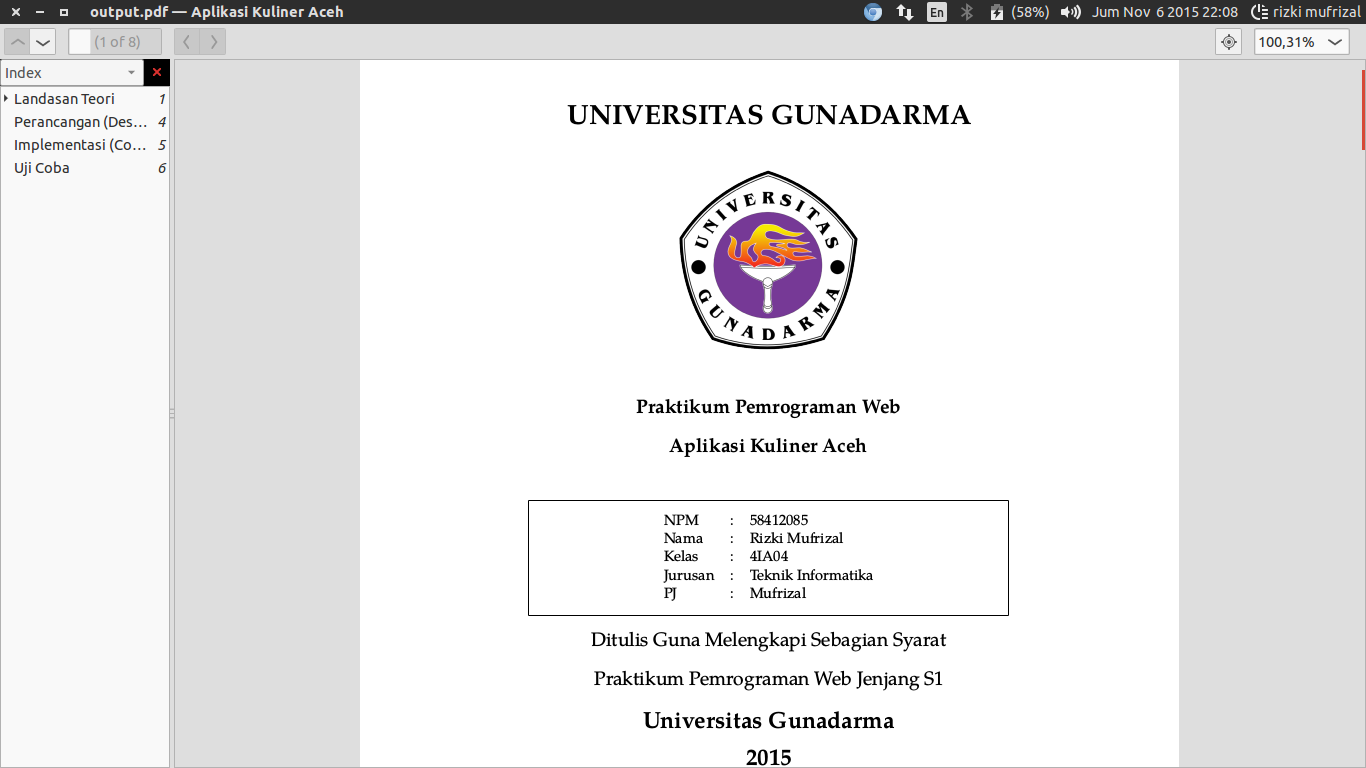
Penulisan Section
Untuk menulis section dan subsection gunakan # berikut adalah contohnya :
#Teori
##Apa itu CodeIgniter ?
###Apa itu MVC ?- tanda
#berfungsi sebagai judul dari sebuah bab - tanda
##berfungsi sebagai section - tanda
###berfungsi sebagai subsection
Berikut adalah contoh hasilnya
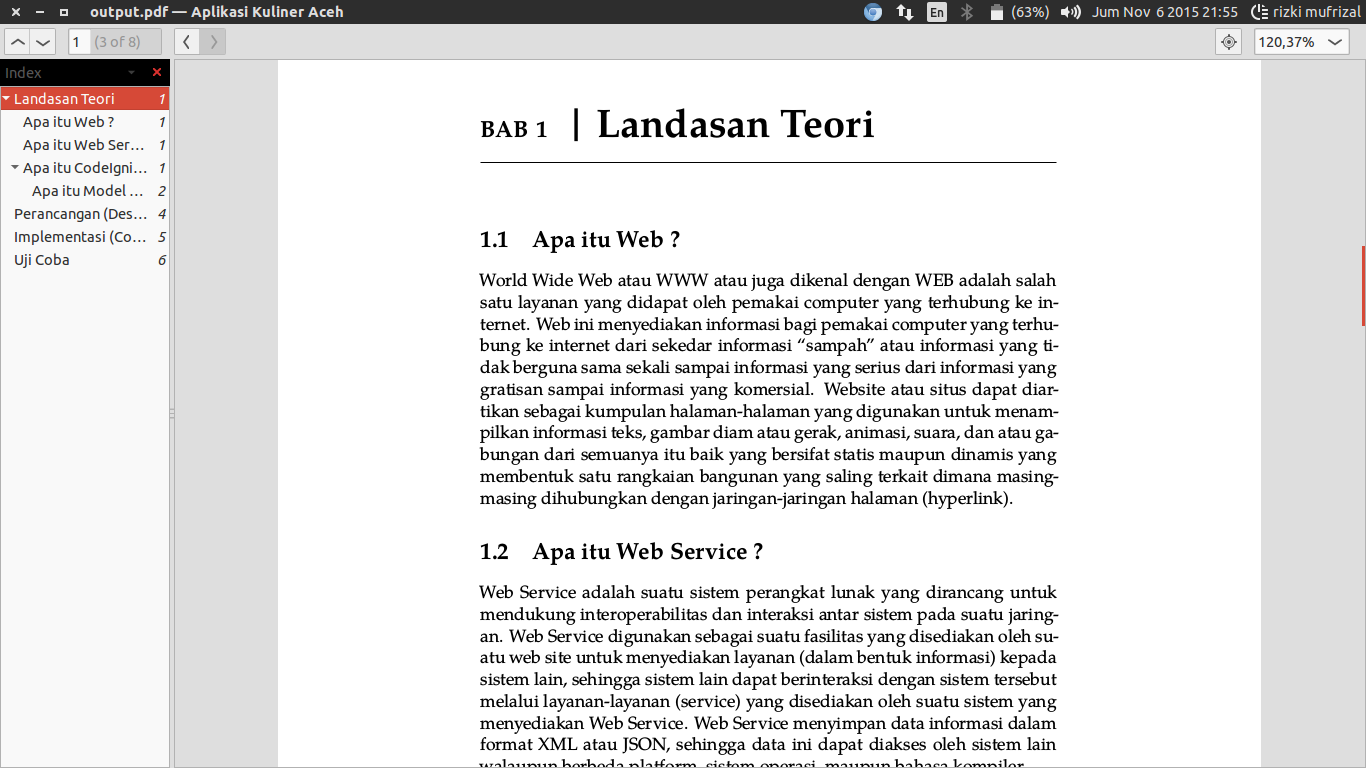
Penulisan Highlighting
Salah Satu kelebihan markdown adalah sintak highlighting, untuk membuat sintak highlighting kita dapat menggunakan perintah berikut
```java
public class Latihan {
public static void main(String[] args) {
System.out.println("Hello Word");
}
}
```Anda tinggal mengubah tulisan java dengan bahasa pemrograman yang akan anda gunakan misalkan seperti php, javascript dan sebagainya. Berikut adalah hasilnya.
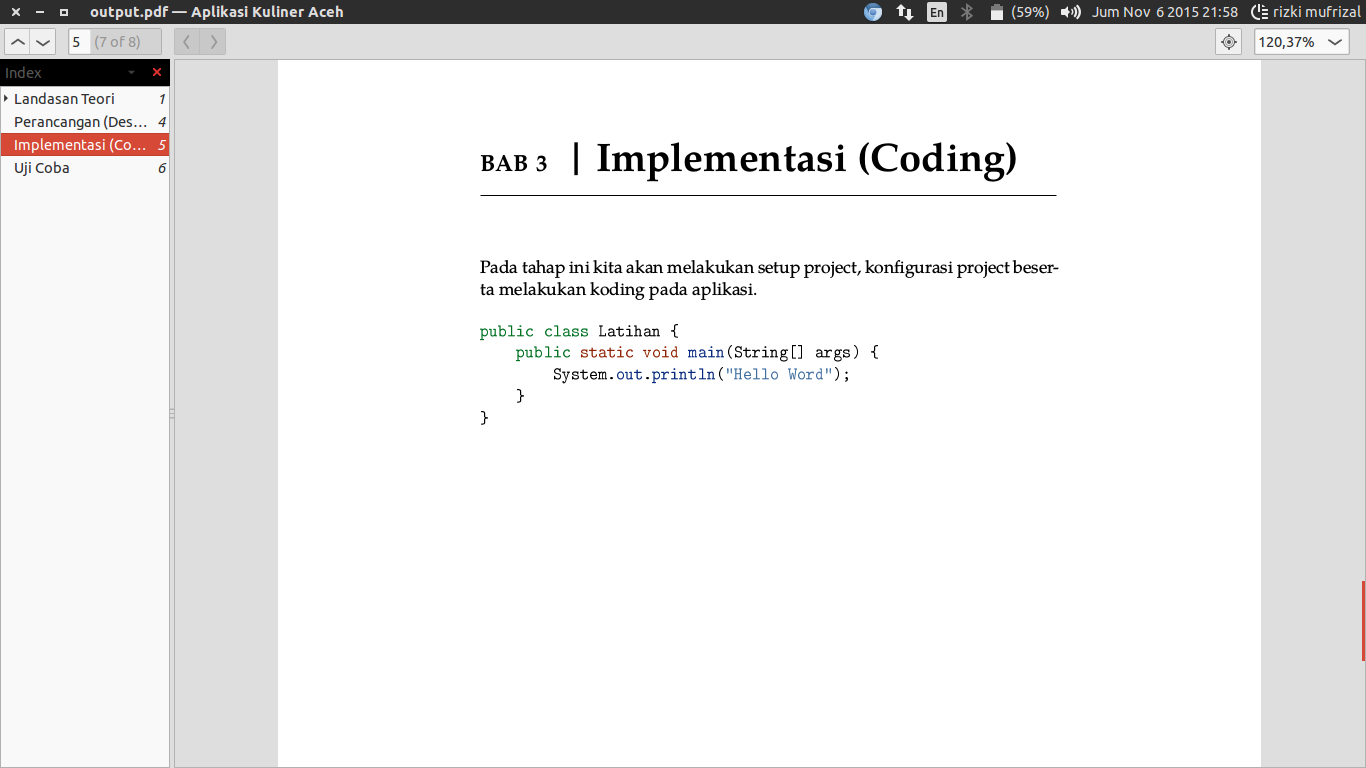
Menyisipkan Gambar
Markdown juga dapat menyisipankan yaitu melalui perintah LaTeX seperti berikut.
\begin{figure}[H]\centering\includegraphics[width=12.5cm]{gambar/mvc}\caption{Model View Controller}\end{figure}Arti kodingan diatas kita akan memasukkan sebuah gambar yang berada pada folder gambar dengan nama file mvc. Disini terdapat \caption ini berfungsi untuk menamai gambar yang telah disisipkan. Sedangkan pada bagian width=12.5cm untuk menghitung lebar panjang sebuah gambar. \centering agar gambar yang digunakan berada pada bagian tengah dokument. Berikut adalah contoh penyisipan gambar.
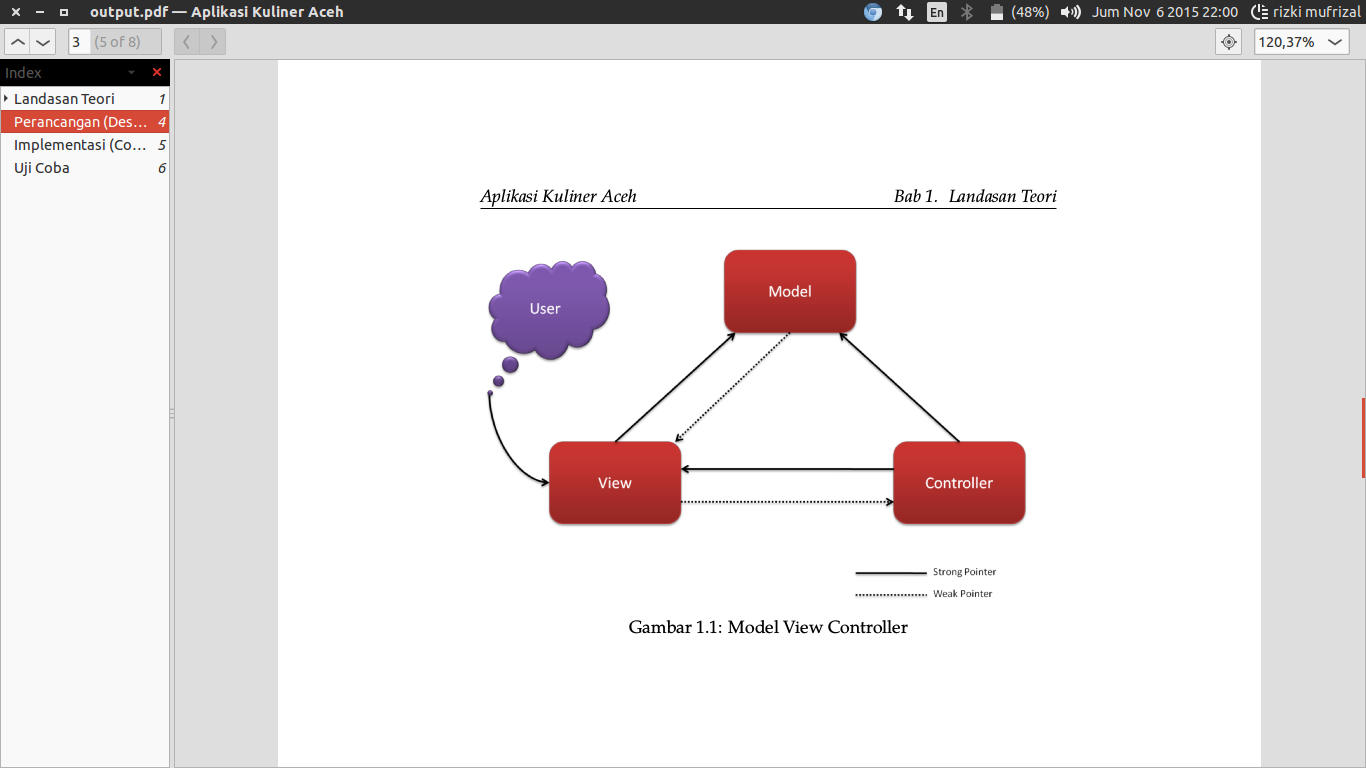
Penulisan URL (Uniform Resource Locator)
Markdown juga mendukung penulisan URL sebuah situs. Berikut adalah contohnya.
["Heart Attack" - Demi Lovato (Sam Tsui & Chrissy Costanza of ATC)](https://www.youtube.com/watch?v=jDELybyZ4oU)Diantara tanda [] kita dapat menyisipkan deskripsi dari pada URL tersebut sedangkan di dalam tanda () kita menyisipkan URL. Berikut adalah salah satu contoh URL.
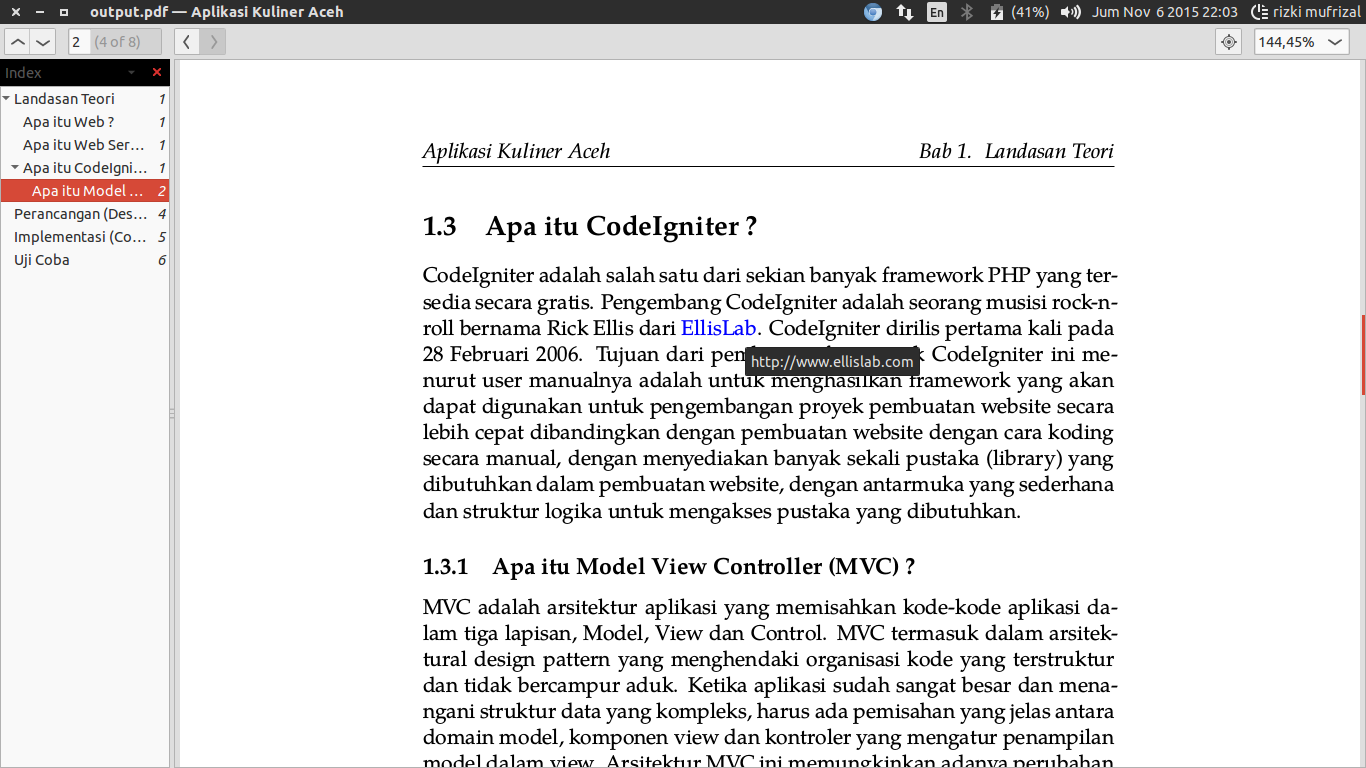
Penulisn List Dan Nomor
Untuk menulis list atau penomoran kita dapat melakukannya dengan mudah. Berikut adalah sintak untuk menulis list.
* satu
* dua
* tiga
- empat
- lima
- enam
+ tujuh
+ delapan
+ sembilandapat dilihat bahwa penulisan untuk list dapat dilakukan dengan beberapa karakter yaitu dengan karakter *,-, dan +. Selanjutnya adalah untuk menulis penomoran pada markdown sangat mudah yaitu dengan perintah.
1. satu
2. dua
3. tiga
4. empat
5. lima
6. enam
7. tujuh
8. delapan
9. sembilanConvert Markdown Menjadi PDF
Langkah terakhir adalah mengubah markdown menjadi pdf. Silahkan jalankan perintah berikut.
pandoc \
--template template-penulisan.tex \
--variable mainfont="Droid Serif" \
--variable sansfont="Droid Sans" \
--variable fontsize=12pt \
--variable version=1.0 \
--latex-engine=xelatex --toc -N -V documentclass=report -o output.pdf 00-cover.md 01-teori.md 02-perancangan.md 03-implementasi.md 04-uji-coba.mdMaka akan muncul sebuah pdf dengan nama file output. Ini merupakan hasil akhir dari markdown, penulisan daftar isi juga disusun lebih rapi. Berikut adalah gambar dari daftar isi.
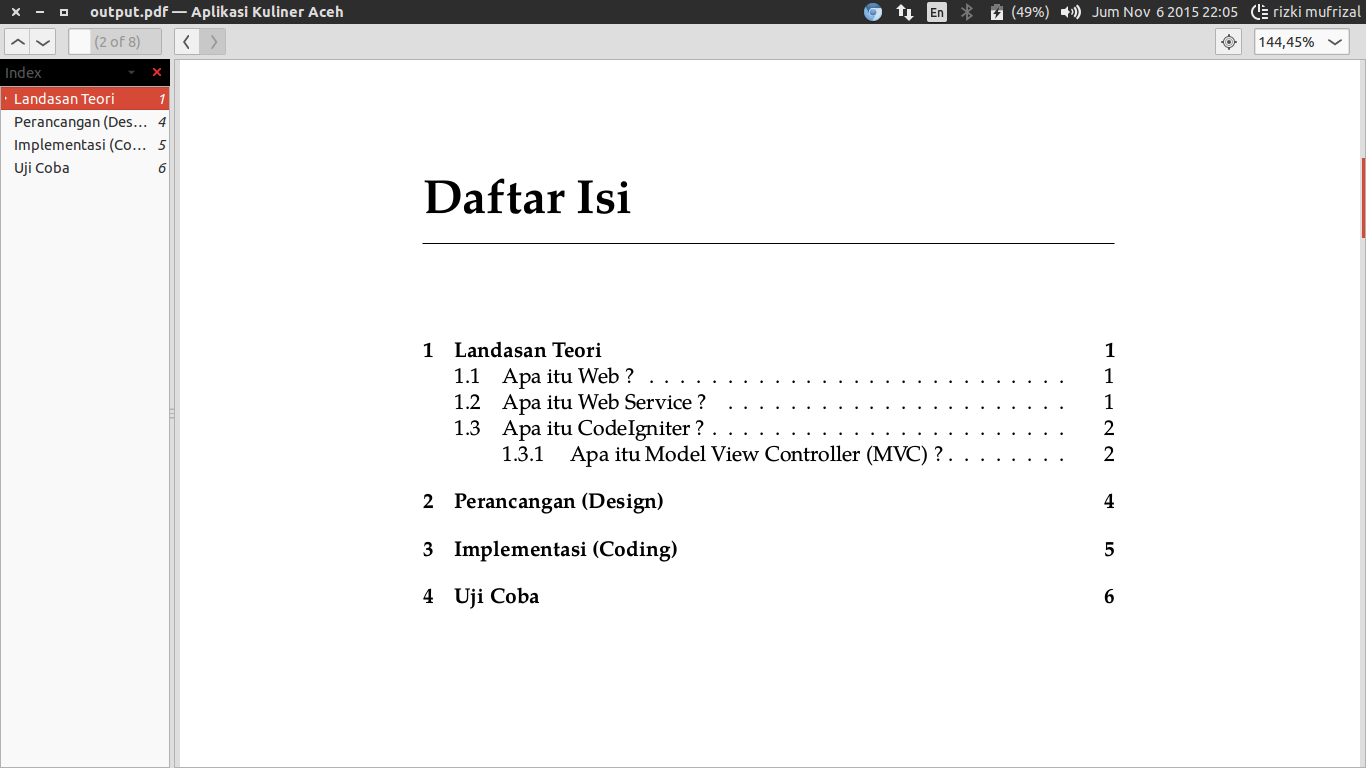
Sekian artikel mengenai membuat manual book dengan teknologi markdown dan terima kasih :).